iPhone手机连接隐藏ssid无线网络教程
苹果iPhone手机连接隐藏SSID无线网络方法与安卓手机的操作步骤与原理也基本差不多,下面我们具体看看。
1、首先同样是进入iPhone手机【设置】,然后再进入【无线局域网】设置,如下图所示。

2、进入无线网络设置后,首先开启“无线局域网”然后在搜索网络列表底部点击进入【其它】,在之后弹出的其他网络设置中,名称里填写上路由器隐藏SSID名称,安全性选择WPA2,在底部的密码中,同样是输入无线网络密码,完成后,点击右上角的【加入】即可,如下图所示。
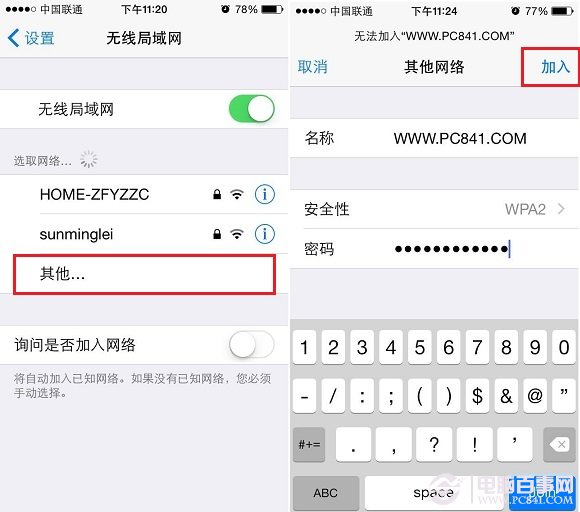
3、如果输入的SSID名称和密码都没有错,并且手机处在无线网络信号覆盖范围的话,手机就可以连接上隐藏SSIDD的无线网络了,如下图所示。
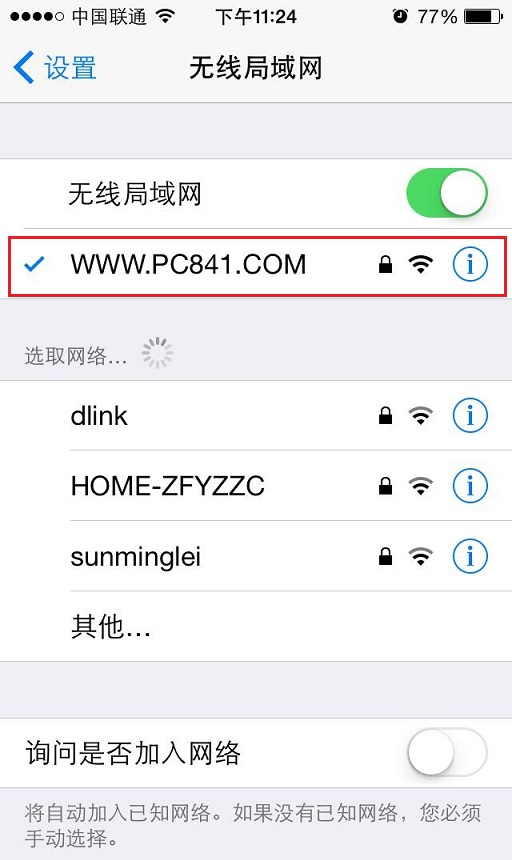
以上就是百事网小编为大家带来的手机连接隐藏ssid无线网络教程,包含了安卓手机和iPhone手机两种设置方法,大家可以根据自己的机型学习对应的设置方法。
猜你还喜欢【SSID隐藏了怎么办 SSID隐藏后笔记本如何连接?】




